Bir ile Timely hesabınızda, bilgilerinizi görüntüleme esnekliğine sahipsiniz. çevrimiçi takvim ve herhangi bir saat dilimindeki olaylar. Takviminiz için varsayılan bir saat dilimi ayarlayabilir ve bunu tüm etkinliklere uygulayabilirsiniz. Alternatif olarak her etkinlik için farklı bir saat dilimi seçebilirsiniz. Ayrıca takviminizi ve etkinliklerinizi web sitenizin ziyaretçilerinin yerel saatine göre yüklemeyi de seçebilirsiniz. Bu gönderide takvimleriniz ve etkinlikleriniz için birden fazla saat dilimi ayarlamaya yönelik tüm adımları öğreneceksiniz.
1. Etkinlikler için Birden Fazla Zaman Dilimi Neden Önemlidir?
Bir etkinlik uzmanıysanız etkinlikleri, toplantıları ve video konferansları koordine ederken etkinliklerin saat dilimini dikkate almanız gerekebilir. Bu sadece sanal etkinlikler için değil, kişisel etkinlikler için de geçerlidir. Çoğu durumda, etkinliklerinize ev sahipliği yapacak en iyi saat dilimini seçmek, etkinliğin başarılı olması açısından çok önemlidir.
Bazı büyük ülkelerde ülke toprakları içerisinde birçok farklı zaman dilimi bulunmaktadır. Örneğin ABD'de 9 farklı saat dilimi vardır: Atlantik, Doğu, Orta, Dağ, Pasifik, Alaska, Hawaii-Aleutian, Samoa ve Chamorro standart saatleri. Bu, farklı bir şehir veya eyaletteki bir etkinliğe katılmak istediklerinde insanların kafasını karıştırabilir.
Etkinliğin gerçekleştiği belirli saat dilimini bildirerek veya web sitesi ziyaretçilerinizin yerel saatine ilişkin etkinlik listesini yükleyerek potansiyel katılımcıların etkinliğiniz için önceden hazırlanmasına yardımcı olabilirsiniz.
2. Varsayılan Takvim Saat Dilimini Ayarlama
Bu bölümün hızlı ve kolay bir şekilde anlaşılması için video formatına ilişkin talimatları izleyin:
Cihazınızın varsayılan saat dilimini ayarlamak için aşağıdaki adımları izleyin. etkinlik takvimi:
- Için login senin Timely uygulama hesabı.
- Soldaki ana menüde, tıklayın Ayarlar.
- Üzerinde Genel alt menüye tıklayın Takvim Tarihi ve Saati.
- Tıklayın Zaman, ardından tıklayın Saat Dilimi.
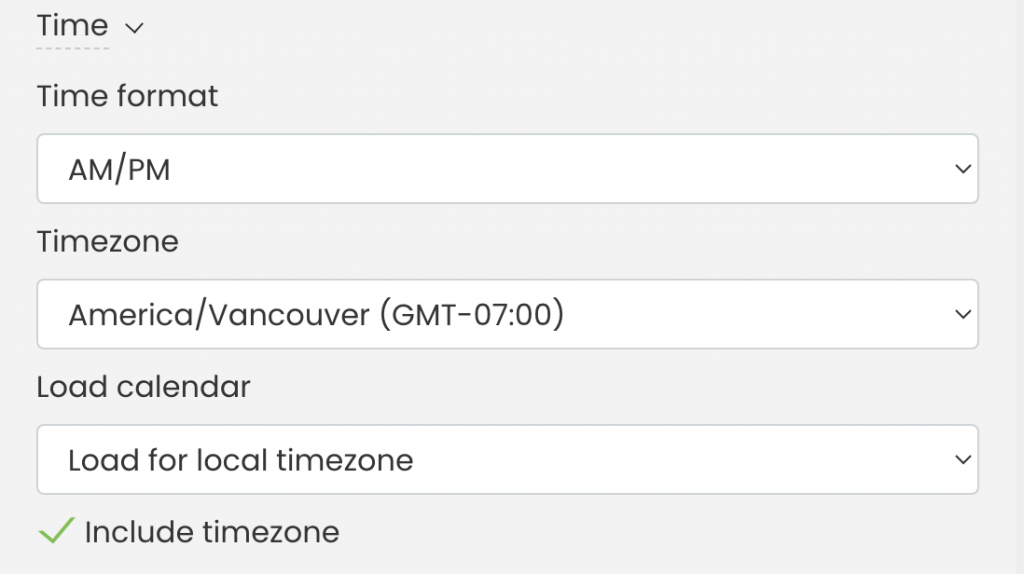
- Varsayılan saat dilimini tercihinize göre ayarlayın.
- Daha sonra değişiklikleri kaydedin.
Üzerinde Takvimi yükle ayarında aşağıdaki seçeneklere sahipsiniz:
- Yerel saat dilimi için yükleme: Takvim, ziyaretçinin tarayıcısının saat dilimini temel alacaktır.
- Takvim saat dilimi için yükle: Takvim, takvimin saat dilimi ayarını izleyecektir.
- Saat dilimini uygulama: Takvim, etkinlikleri belirli bir saat dilimine dönüştürmez.
Ayrıca, etkinlik saat dilimini etkinliklerinizin açılış sayfalarında görüntülemek istiyorsanız Saat dilimini dahil et seçenek. Daha sonra tuşuna basın Kaydedin.
Önemli: Takvim saat dilimi ayarını değiştirmek, oluşturduğunuz tüm yeni etkinlikleri etkileyecektir ancak mevcut etkinlikleri etkilemeyecektir. Mevcut etkinlikler için etkinlik saat dilimini aşağıda açıklanacağı gibi manuel olarak ayarlamanız gerekecektir.
3. Etkinlikleriniz için Farklı Saat Dilimleri Nasıl Ayarlanır?
Olayların varsayılandan farklı bir referans bölgesiyle görüntülenmesini istiyorsanız bunu her olay için manuel olarak ayarlamanız gerekir. Bunu, etkinliği oluştururken veya düzenlerken yapabilirsiniz. Timely Gösterge Paneli. Aşağıdaki adımları uygulamanız yeterlidir:
- Için login senin Timely uygulama hesabı.
- Erişim Etkinlikler Ekranınızın solundaki ana menüdeki ayarlar.
- Yeni bir etkinlik oluşturun veya düzenlemek için mevcut bir etkinliği seçin.
- yerleştirmek Saat Dilimi ayarını yapın ve açılır listeden tercih ettiğiniz saat dilimini seçin.
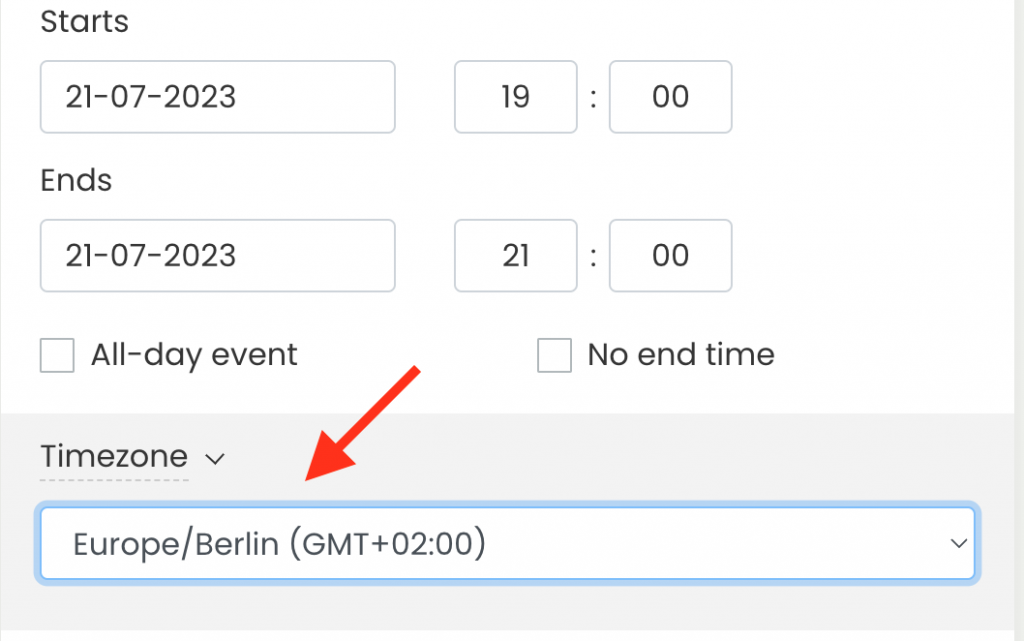
- Etkinliğinizi oluşturmayı veya düzenlemeyi tamamladığınızda, İndirim Değişikliklerinizi kaydetmek için düğmesine basın.
Etkinlik oluştururken etkinlik saat diliminin nasıl ayarlanacağı hakkında ek bilgi için lütfen kullanıcı kılavuzu yayınımıza bakın. Etkinlik Nasıl Oluşturulur.
4. Hedef Kitlenizin Yerel Saatine Göre Etkinlikler Nasıl Görüntülenir?
Etkinlikleri hedef kitlenizin yerel saatine göre görüntülemek için iki seçeneğiniz vardır. İlk olarak, herkese açık içeriklerinizi görüntülemek için tercih ettikleri saat dilimini seçmelerine izin verebilirsiniz. etkinlik takvimi. İkinci olarak, takviminizin tamamını web sitenizin ziyaretçilerinin yerel saatine göre otomatik olarak yükleyebilirsiniz.
Takvimin, etkinlikleri web sitenizin ziyaretçilerinin yerel saatine göre otomatik olarak görüntülemesini istiyorsanız aşağıdaki adımları izleyin:
- Için login senin Timely uygulama hesabı.
- MyCAD'de yazılım Güncelleme ye git Ayarlar, Genel, Takvim Tarihi ve Saati, ve sonra Zaman.
- Üzerinde Takvimi yükle ayarını kontrol edin Yerel saat dilimi için yükleme seçeneği.
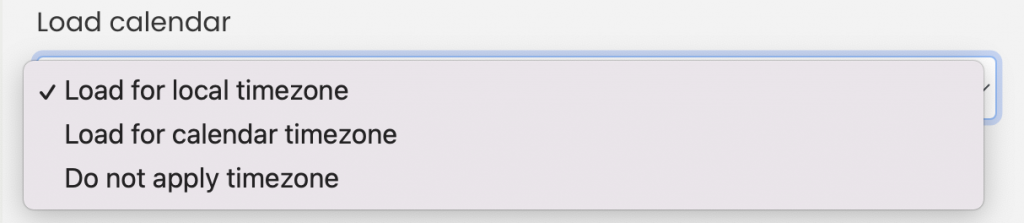
- Daha sonra, basın İndirim Yeni ayarlarınızı kaydetmek için ekranın altındaki
Hedef kitlenizin, sizinle etkileşimde bulunurken tercih ettikleri saat dilimini seçmelerine olanak sağlamak için Etkinlik takvimi, bu adımları takip et:
- Için login senin Timely uygulama hesabı.
- MyCAD'de yazılım Güncelleme ye git Ayarlar, Tasarım, ve sonra Araç Çubuğu Ayarları.
- Birkaç ayar göreceksiniz. Tıkla Araç çubuğunda saat dilimi düğmesini göster seçeneği.
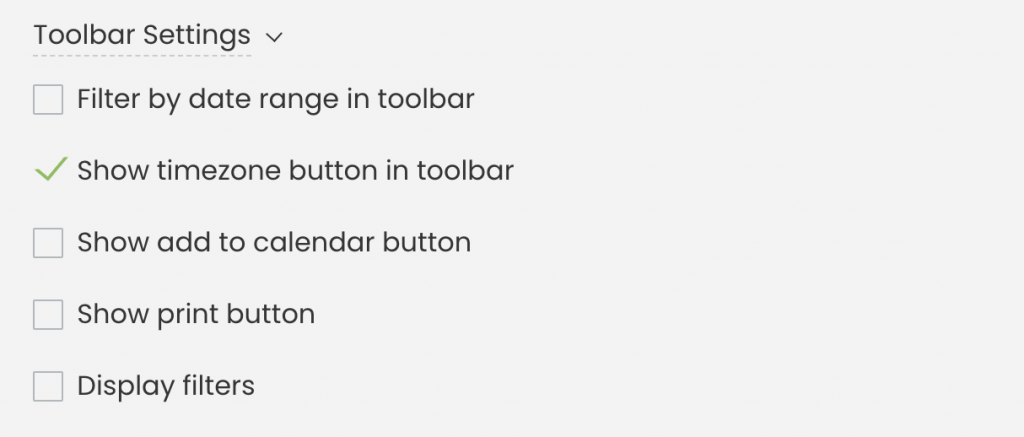
- Tıkla Araç çubuğunda saat dilimi düğmesini göster seçeneği.
- Sonra, tıklayın İndirim Değişikliklerinizi kaydetmek için düğmesine basın.
5. Hedef Kitleniz Etkinlik Takviminizde Hangi Saatleri Görecek?
Zaman ayarlarınızı kaydettikten sonra, hedef kitleniz için görüntülenen zaman bilgilerini görmek üzere genel takviminizi kontrol edin.
Araç çubuğunda saat dilimi düğmesini etkinleştirdiyseniz, üzerine tıkladığınızda hem varsayılan hem de yerel saat dilimlerini içeren bir açılır menü ortaya çıkar. Web sitenizin ziyaretçileri daha sonra tercih ettiklerini seçebilir.
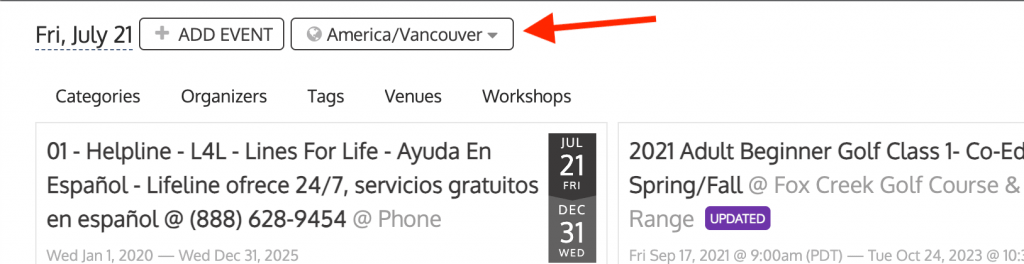
Kontrol ettiyseniz Saat dilimini dahil et Ayarlardaki seçeneği seçtiğinizde, her etkinliğin referans bölgesi ilgili açılış sayfasında görünecektir.
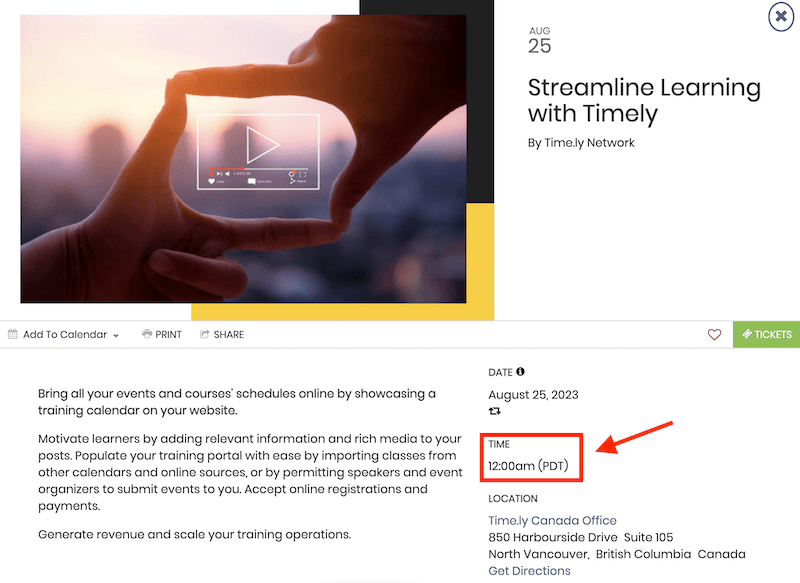
Not: Takviminizin genel görünümü, yapılandırdığınız saat dilimi ayarlarına uyacaktır.
Daha fazla kullanıcı rehberliği için lütfen Yardım Merkezi. Herhangi bir sorunuz varsa veya ek yardıma ihtiyacınız varsa, çekinmeyin İletişim. Alternatif olarak, hesabınızdan bir destek bileti açabilirsiniz. Timely hesabın kontrol paneli.